Microsoft значительно изменила дизайн проводника в операционной системе Windows 11. Файловый менеджер по умолчанию отображает только несколько значков вверху панели проводника вместо обширного меню, которое было доступно в проводнике Windows 10. Еще одно большое различие становится очевидным, это когда вы нажимаете правой кнопкой мыши в проводнике.
Проводник Windows 11 отображает упрощенное меню с несколькими параметрами по умолчанию. Чтобы получить классическое контекстное меню, вам нужно выбрать ссылку «показать дополнительные параметры». По сути, Microsoft добавила в Windows 11 два контекстных меню проводника.
Большинство ярлыков сторонних программ находятся во второй, классической версии контекстного меню. Некоторые пользователи Windows 11 могут предпочесть вернуться к классическому контекстному меню в проводнике, поскольку в нем перечислены все доступные параметры, а не упрощенный набор действий.

Как настроить меню Пуск в Windows 10
Microsoft усложнила включение классического контекстного меню проводника в Windows 11. Однако, прежнее меню, привычное нам в Windows 10, все еще можно включить с помощью редактирования реестра, либо более легким способом – с помощью программы Winaero Tweaker.
Как включить классическое контекстное меню в Windows 11
- С помощью Winaero Tweaker
- С помощью редактора реестра
- С помощью PowerShell
Включаем классическое контекстное меню в Windows 11 с помощью Winaero Tweaker
- Скачайте последнюю версию программы с официального сайта программы.
- Запустите установочный файл. Выберите установку или запуск портативной версии.
- После завершения процесса запустите WinAero Tweaker.
- Перейдите в раздел Windows 11 > Classic Full Context Menu (Классическое полное контекстное меню).
- Включите опцию Enable classic full context menus.
- В нижней части программы нажмите на появившуюся кнопку Restart Explorer для перезапуска Проводника и включения изменений.

Теперь Проводник будет отображать классическое полное контекстное меню всякий раз, когда вы будете нажимать правой кнопкой мыши по дискам, файлам, папкам или любому другому элементу в проводнике в Windows 11.

Если вы сравните два контекстных меню, показанных на снимках экрана выше, вы заметите, что новое контекстное меню Windows 11 не отображает большинство параметров, отображаемых в классическом меню. Если вам часто необходим доступ к функциям сторонних инструментов в проводнике, например, к архиватору, подобному WinRar, то вы можете предпочесть включение классического меню, чтобы ускорить этот процесс.
Вы также можете воспользоваться комбинацией клавиш Shift + F10 для отображения классического меню, но такой способ может устроить далеко не всех пользователей.
Новое меню «Пуск» в Windows 10┃Оформление Пуска 📒
Как включить классическое меню в Windows 11 с помощью редактирования реестра
Классическое полное контекстное меню можно включить с помощью редактора реестра.
- Запустите приложение Редактор реестра (regedit.exe) от имени Администратора. Например, воспользуйтесь комбинацией клавиш Win + R и в появившемся окне введите команду regedit.exe.

- Перейдите в ветку реестра
HKEY_CURRENT_USERSOFTWARECLASSESCLSID
- Нажмите правой кнопкой мыши на папку «CLSID» , которая отображена с левой стороны веток реестра. Выберите опцию “Создать” – “Раздел”, создайте раздел с названием .

- Теперь нажмите правой кнопкой мыши по вновь созданному разделу и создайте еще один раздел, но с названием «InprocServer32».

- В разделе InprocServer32 откройте ключ, который автоматически был создан, с названием “По умолчанию” и установите для него пустое значение, т.е не присваивайте ему никаких значений. Нажмите на кнопку “OK”.

В графе “Значение” статус “значение не установлено” изменился и теперь там не отображается значение.
- Закройте редактор реестра и перезагрузите компьютер.
Какое контекстное меню вы предпочитаете? Новое – компактное или прежнее – полное классическое меню?
Источник: www.comss.ru
Как включить на Xiaomi меню приложений
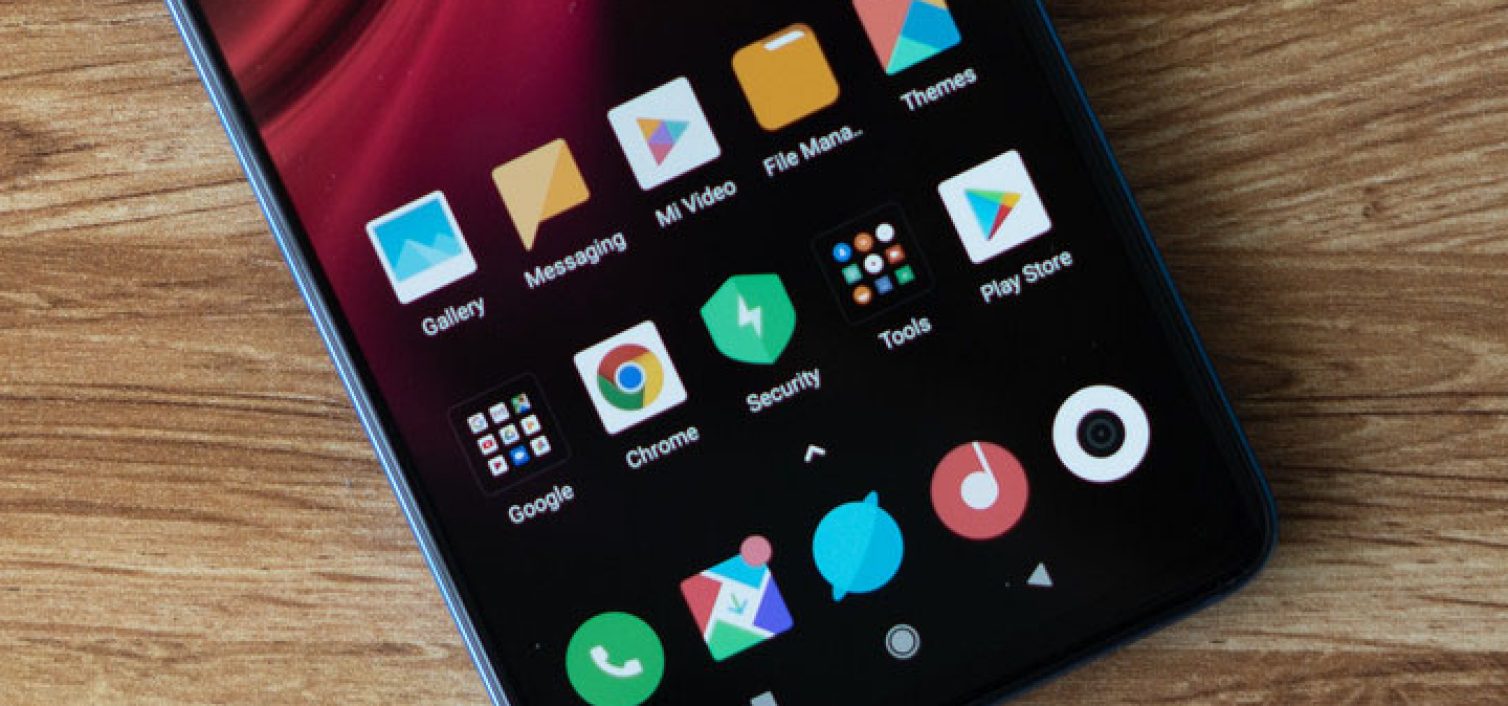
В новой “пачке” обновлений от компании Xiaomi для смартфонов работающих с под управлением операционной системы Android с фирменной оболочкой MIUI 11 появилась долгожданная возможность оставлять ненужные приложения в специальном меню, а на рабочий стол выкладывать только используемые программы.
Что интересно, меню приложений изначально присутствует как в классической версии “чистого” Андроида, так и в оболочках различных производителей, но лишь сейчас Xiaomi решили внедрить его в MIUI.
При этом, стоит отметить, что лаунчер смартфона Pocophone F1 уже имел такое меню и вполне возможно, что именно он стал толчком для запуска подобного режима на других смартфонах от Xiaomi.

Теперь на выбор доступно два режима отображения приложений:
- Обычный (отображаются все установленные приложения на рабочем столе)
- С меню приложений (все установленные приложения отображаются в отдельном меню, которое запускается по свайпу вверх на рабочем столе).
Для того, чтобы включить меню приложений на Xiaomi необходимо в настройках смартфона зайти в категорию “Рабочий стол” и в разделе “Стиль рабочего стола” переключиться на соответствующий пункт.
Владельцам смартфонов без MIUI 11 или для тех, кто еще не получил данное обновление можно установить другой лаунчер, например, POCO Launcer от Xiaomi.
Источник: mi-box.ru
Меню «Пуск» в стиле Windows 11 в Ubuntu 20.04 и выше с помощью Arc Menu

Хотите чтобы ваша система была похожей на новую операционную систему Windows 11? В Linux это возможно с последним обновлением расширения Arc Menu.
Выпустив недавнее обновление, популярное расширение Arc Menu Gnome Shell наконец-то добавило поддержку раскладки Gnome 40 и Windows 11.
Arc Menu — это бесплатное расширение меню приложений с открытым исходным кодом для Gnome. Оно предоставляет различные макеты меню на выбор, а также множество опций для настройки внешнего вида. Для пользователей, которые только начинают осваивать GNOME и ищут стартовое меню в стиле Windows, это расширение будет идеальным решением!
С помощью расширения вместе с dash to panel вы можете сделать Ubuntu похожей на Windows 11.

Новый макет меню по умолчанию не отображает строку поиска. Просто введите текст, и появится окно поиска, а также результаты.
Как установить Arc Menu:
Расширение требует Gnome 3.36+, что означает, что вы можете установить его в Ubuntu 20.04, Ubuntu 20.10, Ubuntu 21.04 и следующей Ubuntu 21.10.
Во-первых, откройте терминал (Ctrl+Alt+T) и выполните команду для установки необходимых инструментов, если у вас их нет:
sudo apt install chrome-gnome-shell gnome-shell-extension-prefs
Далее перейдите на веб-страницу Arc Menu и включите иконку слайдера, чтобы установить его:
Если вы не видите значок ползунка, установите расширение браузера и обновите веб-страницу.
После установки вы можете включить/выключить Arc Menu, открыв Расширения в меню системных приложений.
Чтобы выбрать стартовое меню в стиле Windows 11, щелкните правой кнопкой мыши на значке «Пуск» и перейдите к настройкам. Затем перейдите в раздел «Макет меню -> Современные макеты меню», выберите «Одиннадцать» и нажмите кнопку Применить.

Arc Menu будет соответствовать теме вашей системы. Для темного режима меню установите темную тему Gnome Shell.
Источник: linuxcool.net